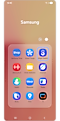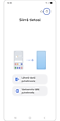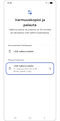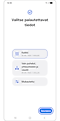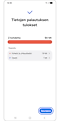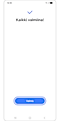Kuinka käytät Smart Switch -sovellusta tietojen siirtämiseen Samsung Galaxy -laitteiden välillä
Silloin tällöin voi sattua niin, että puhelimeen tai tabletille tallennetut tiedot saattavat vahingossa kadota. Mutta jos tiedot on varmuuskopioitu etukäteen, ne voidaan palauttaa. Samsung Smart Switch -sovellus voi auttaa siinä.

Huomio: Jos tämä on ensimmäinen kerta, kun käytät Smart Switch -sovellusta tiedon lataamiseen tai palauttamiseen, sovellus saattaa pyytää sinulta joitain käyttöoikeuksia. Noudata näitä ohjeita täyttääksesi käyttöoikeusvaatimukset:
- Vaihe 1. Samsung Smart Switch -näytössä joko vieritä alareunaan tai napauta Lisää ja sitten Jatka.
- Vaihe 2. Näytössä, jossa lukee "Samsung Smart Switch käyttää näitä käyttöoikeuksia", joko vieritä alareunaan tai napauta Lisää ja sitten Salli.
Yksi tapa varmuuskopioida ja palauttaa tietosi on käyttää Smart Switch -sovellusta ja SD-korttia. Huomaa, että joillakin puhelimilla ei ole SD-korttipaikkaa, joten tarvitset yhteensopivan USB-kaapelin ja SD-kortin sovittimen.
Huomiot:
- Kun varmuuskopioit SD-korttia, poista aiemmin Smart Switch SD-kortille varmuuskopioidut tiedot ja säilytä vain uusimmat tiedot varmuuskopiona.
- Varmista, että puhelimesi on ladattu, koska tiedonsiirto voi kestää jonkin aikaa.
- SD-korttia ja SD-kortin sovitinta ei sisälly puhelimen mukana ja ne on ostettava erikseen.
Vaihe 1. Aseta SD-kortti SD-kortin sovittimeen.
Vaihe 2. Aseta USB-kaapeli SD-kortin sovittimen kanssa Galaxy-puhelimeesi.
Toinen tapa siirtää tietoja laitteiden välillä on käyttää Smart Switch -sovellusta ja yhteensopivaa USB-kaapelia.
Vaihe 1. Yhdistä Galaxy-puhelimesi (Vanha laite) toiseen Galaxy-puhelimeen tai tablettiin (Uusi laite) käyttäen puhelimesi USB-kaapelia. USB-sovitin saattaa olla tarpeen riippuen puhelimesi malliversiosta ja toisesta Galaxy-laitteesta.

Vaihe 2. Kun ponnahdusikkuna ilmestyy jollekin laitteista, valitse Smart Switch.
Vaihe 3. Valitse Lähetä tästä puhelimesta vanhalla laitteella ja valitse Vastaanota tällä puhelimella uudella laitteella.
Huomaa: Jos valitset Lähetä tästä puhelimesta, niin toiseen laitteeseen avautuu ponnahdusikkuna. Valitse Smart Switch > Vastaanota tällä puhelimella tai Lähetä tästä puhelimesta.
Tästedes Vanha laite viittaa laitteeseen, joka siirtää tietoja Uudelle laitteelle.
Vaihe 4. Vanhalla laitteellasi napauta Yhdistä.
Vaihe 5. Valitse uudella laitteellasi tiedot, jotka haluat siirtää > napauta Seuraava.
Vaihe 6. Kun kaikki tietosi siirtyvät, napauta Seuraava uudessa laitteessasi.
Vaihe 7. Napauta Valmis molemmissa Galaxy-laitteissa.
Huomio: Jotkut sovellukset näkyvät himmeinä eivätkä välttämättä käynnisty ennen kuin tiedonsiirto ja asennus ovat valmiit.
Jos haluat tiedonsiirtomenetelmän, joka ei vaadi ulkoisia lisävarusteita, voit aloittaa langattoman tiedonsiirron Smart Switch -sovelluksen kautta.
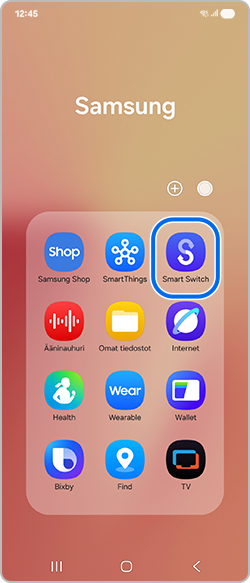
Vaihe 1. Napauta sekä vanhassa laitteessa että uudessa laitteessa Smart Switch -sovellusta.
Vaihe 2. Valitse Lähetä tästä puhelimesta vanhalla laitteella ja valitse Vastaanota tällä puhelimella uudella laitteella.
Vaihe 3. Valitse vanhalla laitteella vaihtoehto Langaton, ja valitse uudella laitteella vanhan laitteen tyyppi (esim. Galaxy/Android).
Vaihe 4. Vanhalla laitteella kamera avautuu QR-koodin skannaamista varten, ja uudella laitteella valitse samalla tavalla yhteyden muodostamistavaksi Langaton.
Vaihe 5. Yhdistä laitteet langattomasti skannaamalla vanhalla laitteella uuden laitteen näytöllä näkyvä QR-koodi.
Vaihe 6. Kun vanha laite on yhdistetty, valitse tiedot, jotka haluat siirtää uudelle laitteelle, ja napauta sitten Seuraava.
Vaihe 7. Kun siirto on valmis vanhalla laitteella, napauta Valmis, ja uudella laitteella tarkista siirron tulos ja napauta Seuraava.
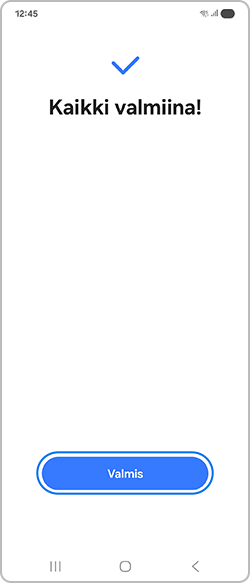
[Uusi laite]
Vaihe 8. Napauta myös uudella laitteella Valmis.
Huomio: Jotkut sovellukset näkyvät himmeinä eivätkä välttämättä käynnisty ennen kuin tiedonsiirto ja asennus ovat valmiit.
Asennettuasi Smart Switch -ohjelman tietokoneellesi voit varmuuskopioida ja palauttaa tietoja milloin tahansa yhdistämällä sen Galaxy-laitteeseen.
Siirrä tietoja puhelimen ja tietokoneen välillä. Sinun on ladattava Smart Switch -tietokoneversion sovellus osoitteesta www.samsung.com/fi/apps/smart-switch. Varmuuskopioi tiedot edellisestä puhelimestasi tietokoneelle ja tuo tiedot puhelimeesi.
Vaihe 1. Lataa ja käynnistä tietokoneella Smart Switch.
Huomio: Jos edellinen puhelimesi ei ole Samsung-puhelin, varmuuskopioi tiedot tietokoneelle laitteen valmistajan tarjoaman ohjelman avulla. Sen jälkeen siirry neljänteen vaiheeseen.
Vaihe 2. Yhdistä edellinen puhelimesi tietokoneeseen käyttäen puhelimen USB-kaapelia.
Vaihe 3. Seuraa tietokoneen näytön ohjeita varmuuskopioidaksesi tiedot puhelimesta. Irrota sitten edellinen puhelimesi tietokoneesta.
Vaihe 4. Yhdistä puhelimesi tietokoneeseen käyttäen USB-kaapelia.
Vaihe 5. Seuraa tietokoneen näytön ohjeita siirtääksesi tiedot puhelimeesi.
Huomio: Tutki tätä artikkelia, jos haluat oppia käyttämään Samsung Cloud -palvelua Galaxy-laitteesi tietojen varmuuskopiointiin ja palauttamiseen.
Kiitos palautteestasi
Ole hyvä ja vastaa kaikkiin kysymyksiin.